Fotos halten unsere wertvollen Erinnerungen fest, denn sie halten jene Momente fest, die wir nie vergessen möchten. Es kann jedoch vorkommen, dass sie aus Ihrem Google-Konto verschwinden und Sie in Panik geraten. Ob aufgrund fehlender Sicherung, versehentlichem Löschen oder unvorhergesehener Ereignisse: Der Verlust von Bildern aus Ihren alten Gmail-Konten kann beunruhigend sein.
Sie sollten sich jedoch keine Sorgen mehr machen. Dieser Artikel enthält leicht verständliche Schritte und Techniken zum Wiederherstellen von Fotos aus einem alten Google-Konto. Lassen Sie uns ohne weiteres tiefer in die Methoden eintauchen, die Sie bei der Wiederherstellung verlorener Bilder mit oder ohne Backup unterstützen.
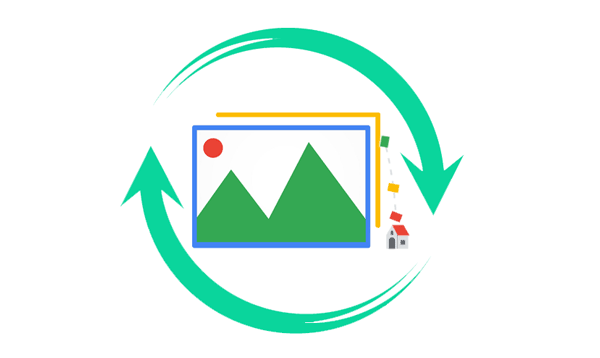
Es ist tatsächlich möglich , Fotos von einem Gmail-Konto wiederherzustellen . Wenn Sie ein Foto aus einem Google-Konto löschen, verbleibt es 60 Tage lang im Papierkorb und wird anschließend endgültig gelöscht. Um die gelöschten Fotos wiederherzustellen, öffnen Sie den Papierkorb, wählen Sie das Bild aus und klicken Sie auf das Symbol „Wiederherstellen“.
Wenn das 60-Tage-Limit abgelaufen ist, können Sie die gelöschten Bilder immer noch wiederherstellen, indem Sie sich an den Google-Support wenden. Abhängig von Ihren Löschumständen kann Ihnen der Google-Support dabei helfen, die fehlenden Fotos wiederherzustellen.
Denken Sie daran: Wenn Sie ein Bild aus dem Gmail-Konto entfernen, wird es von allen Geräten gelöscht, die bereits mit dem Konto synchronisiert sind. Daher ist es notwendig, die Fotos vor dem Löschen an einem sicheren Ort zu sichern.
Bonus:
Schnell und einfach: So übertragen Sie Fotos von Android auf den Computer
Wo werden Kontakte auf Android gespeichert? Kontakte einfach finden und exportieren
Wie andere Geräte löscht die Google Fotos-App Ihre Bilder erst dann dauerhaft aus Ihrem Konto, wenn Sie sich dazu entschließen, sie zu löschen. Stattdessen werden sie in ein Papierkorbalbum in der App verschoben. Das bedeutet, dass Sie weiterhin die Möglichkeit haben, die gelöschten Bilder in diesem Album zu finden und dann wiederherzustellen.
Sehen Sie sich die folgenden Schritte an, um Fotos von einem alten Gmail-Konto über den Papierkorbordner von Google Fotos wiederherzustellen:
Schritt 1. Öffnen Sie die Google Fotos-Anwendung auf dem Telefon. Klicken Sie unten auf die Schaltfläche „Menü“.
Schritt 2. Klicken Sie im nächsten Bildschirm auf den Ordner „Papierkorb“, um auf die gelöschten Daten zuzugreifen.
Schritt 3. Suchen Sie den Papierkorb-Ordner und klicken Sie auf das Bild, das Sie wiederherstellen möchten.
Schritt 4. Wählen Sie abschließend die Option „Wiederherstellen“, um die gelöschten Bilder aus Ihrem Google-Konto wiederherzustellen.

Lesen Sie auch:
So stellen Sie gelöschte Fotos auf dem Samsung Galaxy ganz einfach wieder her
[Bewährt] So sichern Sie Android-Kontakte mit 3 schnellen Methoden auf dem Mac
Eine weitere gute Möglichkeit zum Wiederherstellen Ihrer Google-Fotos besteht darin, eine Verbindung herzustellen und dann das alte Google-Konto mit Ihrem Mobiltelefon in einem Webbrowser zu synchronisieren. Auf diese Weise können Sie wieder auf die Fotos zugreifen und sie erneut mit Ihrem Telefon synchronisieren.
Führen Sie die folgenden Schritte aus, um mit der Wiederherstellung Ihrer Fotos aus Ihrem alten Gmail-Konto zu beginnen:
Schritt 1. Starten Sie einen Webbrowser und gehen Sie dann zur Google Fotos-Website. Tippen Sie oben rechts auf der Seite auf die Schaltfläche „Profil“.
Schritt 2. Wählen Sie „Weiteres Konto hinzufügen“, melden Sie sich mit den richtigen Anmeldeinformationen bei Ihrem alten Google-Konto an und klicken Sie auf die Schaltfläche „Fotos“.
Schritt 3. Klicken Sie erneut oben auf die Registerkarte „Profil“ und wählen Sie aus den verfügbaren Optionen Ihr altes Google-Konto aus.
Schritt 4. Scrollen Sie durch die Bilder, die Sie wiederherstellen möchten, und tippen Sie dann auf die Schaltfläche „Häkchen“, um sie auszuwählen.
Schritt 5. Klicken Sie auf die dreipunktierten Menüs in der oberen rechten Ecke und wählen Sie dann „Herunterladen“. Alle ausgewählten Bilder werden auf Google Fotos auf Ihr Android heruntergeladen.

Jedes Mal, wenn Sie eine Datei von Ihrem Gerät löschen, wird für einige Sekunden eine „Rückgängig“-Benachrichtigung angezeigt, die dann verschwindet. Google hat diese „Rückgängig“-Funktion auch für Android-Nutzer erzwungen, die ihre Dateien unwissentlich gelöscht haben. Dies bedeutet, dass Sie damit das gelöschte Foto aus Ihrem Kontospeicher wiederherstellen können.
Wenn Sie ein Foto aus Ihrem Speicher entfernen, wird unten auf dem Bildschirm eine Benachrichtigung angezeigt, die Sie darüber informiert, dass Ihre Datei gelöscht wurde. Sie können also auf diese „Rückgängig“-Benachrichtigung klicken, wodurch das gelöschte Bild sofort aus dem Papierkorb an seinen ursprünglichen Speicherort zurückgesetzt wird.
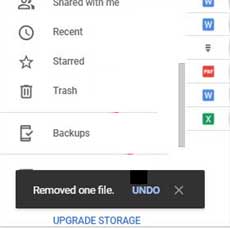
Denken Sie daran, dass diese Benachrichtigung für kurze Zeit angezeigt wird. Daher ist es wahrscheinlich verschwunden, wenn Sie das Bild vor Stunden entfernt haben.
Wenn nach dem Löschen Ihrer Fotos aus Ihrem Gmail-Konto bereits 60 Tage vergangen sind, kann es schwierig sein, sie wiederherzustellen. Sie können jedoch das Google-Supportteam um Hilfe bitten. Beachten Sie, dass Google die Sicherheit Ihrer Dateien gewährleistet; In einigen Fällen können Sie sie bis zu 21 Tage nach der endgültigen Löschung wiederherstellen. ( Wie lösche ich Fotos dauerhaft vom Android-Telefon ?)
Wenn Ihr Grund für die Wiederherstellung der verlorenen Bilder legitim ist, können Sie sich an das Support-Team von Google wenden und es um Hilfe bitten. Wenn die Anfrage zufriedenstellend ist, werden die Fotos von Ihrem Konto abgerufen.
So können Sie das Google-Supportteam kontaktieren und Hilfe bei der Wiederherstellung Ihrer Google-Fotos erhalten:
Schritt 1. Gehen Sie zu support.google.com/drive/ und scrollen Sie nach unten zur Option „Benötigen Sie weitere Hilfe“.
Schritt 2. Tippen Sie auf die Option „Kontakt“ und geben Sie Ihr Problem an.
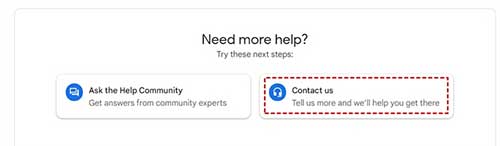
Schritt 3. Tippen Sie dort auf die Registerkarte „Weiter“. Fahren Sie mit dem nächsten Schritt fort, wenn Sie die Lösung in den bereitgestellten Ressourcen nicht finden können.
Schritt 4. Wählen Sie die Option „E-Mail“, füllen Sie das bereitgestellte Formular aus und senden Sie es dann an den Google-Support. Sie erhalten Hilfe bei Ihrem Problem.
Android Data Recovery ist die ideale Lösung zum Wiederherstellen gelöschter Fotos auf Android-Geräten. Mit seinen Quick- und Deep-Scan-Modi stellt es eine intelligente Lösung dar, die es Ihnen ermöglicht, einen umfassenden Scan und eine Vorschau der verlorenen Bilder und anderer im internen Speicher und auf der SD-Karte gespeicherten Daten durchzuführen. Wenn Sie die Fotos aus Ihrem alten Gmail-Konto nicht finden können und kein Backup haben, ist Android Data Recovery das Tool, das Sie ohne Verzögerung ausprobieren sollten. Sie benötigen kein Backup, um die verlorenen Fotos auf Ihrem Telefon wiederherzustellen.
Warum Android Data Recovery ein erstklassiges Fotowiederherstellungstool ist:
- Einfaches und schnelles Abrufen von Fotos von Android-Geräten ohne Google-Backup.
- Stellt Fotos vom internen Android-Speicher und einer SD-Karte wieder her .
- Bietet eine Vorschauoption vor der Fotowiederherstellung.
- Stellen Sie Ihre verlorenen Fotos selektiv wieder her.
- Es kann verschiedene Dateien auf Android-Geräten wiederherstellen, z. B. Fotos, Filme, Videos, Musik, Nachrichten, Anrufprotokolle, Kontakte usw.
- Hohe Erfolgsraten bei der Datenwiederherstellung und bietet einen schnellen Scanvorgang.
- Kompatibel mit über 6000 Android-Geräten (Telefone und Tablets), darunter Top-Marken wie Samsung, Huawei, LG, Xiaomi, Motorola, Sony, Oppo, OnePlus, Google, ZTE usw.
- Kein Qualitätsverlust während der Wiederherstellung und sehr sicher in der Anwendung.
Schritte zum einfachen Wiederherstellen von Fotos ohne Google Backup:
Schritt 1 . Nachdem Sie Android Data Recovery heruntergeladen und installiert haben, öffnen Sie es. In der Toolbox sehen Sie das Modul „Android Recovery“. Klicken Sie darauf, um auf das Tool zuzugreifen.

Schritt 2 . Schließen Sie das Android-Telefon über ein USB-Kabel an den PC an und aktivieren Sie das USB-Debugging. Auf der Benutzeroberfläche werden alle Dateien angezeigt. Klicken Sie auf die Schaltfläche „Weiter“, um fortzufahren.

Schritt 3 . Klicken Sie auf die Option „Fotos“ und wählen Sie dann den Scanmodus. Sie können Quick Scan oder Deep Scan auswählen, um Ihre Fotos zu scannen.

Schritt 4 . Nach dem Scannen der Bilder erscheinen diese auf dem Bildschirm. Tippen Sie auf den Ordner „Fotos“, um die Elemente zu öffnen. Zeigen Sie eine Vorschau an, während Sie die wiederherzustellenden Fotos auswählen. Tippen Sie auf die Schaltfläche „Wiederherstellen“ und alle Bilder werden auf Ihrem PC gespeichert.
Die meisten von uns möchten ihre Dateien gerne in der Cloud aufbewahren, um den Zugriff auch unterwegs zu erleichtern. Es gibt jedoch verschiedene Umstände, die zum Verlust von Daten führen können, insbesondere von Fotos. Wenn Sie sich schon immer gefragt haben, wie Sie Fotos von Ihrem alten Google-Konto wiederherstellen können, können Sie jetzt Ihre Sorgen hinter sich lassen. In diesem Artikel werden verschiedene Möglichkeiten zur Wiederherstellung von Gmail-Fotos erläutert. Diese Methoden werden Ihnen wahrscheinlich weiterhelfen. Wenn Sie kein Google-Backup haben, empfiehlt es sich außerdem, dauerhaft gelöschte Bilder mit einem Drittanbieter-Tool wie Android Data Recovery wiederherzustellen.
In Verbindung stehende Artikel
4 bewährte Methoden zum Übertragen von Fotos vom Computer auf Android (Schritt für Schritt)
Fotos drahtlos von Android auf den Mac übertragen [6 fantastische Methoden]
Wie übertrage ich Fotos auf 5 effektive Arten vom iPhone auf Huawei?
[5 Möglichkeiten] So übertragen Sie Fotos zwischen Samsung und Computer
Wie übertrage ich Fotos vom Sony Xperia auf den Computer? (4 einfache Möglichkeiten)
Urheberrecht © samsung-messages-backup.com Alle Rechte vorbehalten.